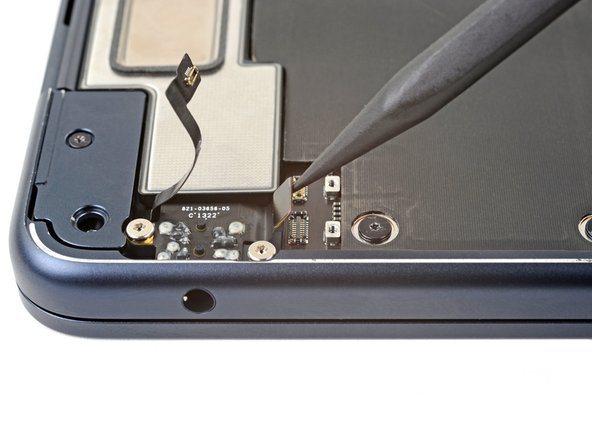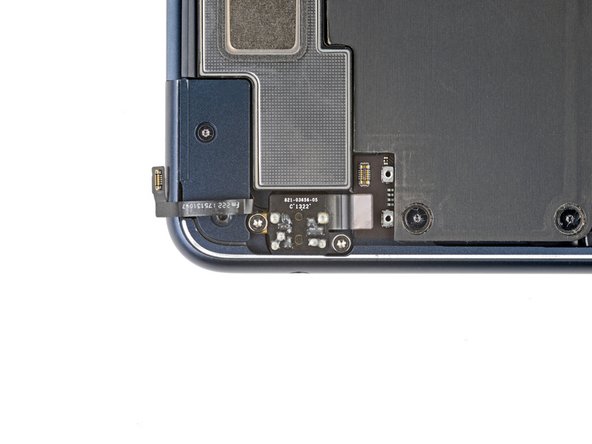Einleitung
Diese Anleitung zeigt, wie die Kopfhörerbuchse im MacBook Air 2022 (M2) ausgetauscht wird.
Was du brauchst
-
-
Fahre dein MacBook herunter und stecke alle Kabel aus.
-
Schließe den Bildschirm, drehe Laptop um und lege ihn hin. Öffne den Laptop erst wieder, nachdem der Akku abgetrennt wurde.
-
-
-
Entferne die vier 6,4 mm langen Pentalobe P5 Schrauben, mit denen das Gehäuseunterteil befestigt ist:
-
Zwei Schrauben mit einem kurzen Gewindeteil in der Nähe der Scharniere
-
Zwei Schrauben mit einem langen Gewindeteil an der Vorderseite des MacBooks
-
-
-
Drücke einen Saugheber in der Mitte der vorderen Kante auf das untere Gehäuse fest.
-
Ziehe den Saugheber fest und gleichmässig hoch, bis ein schmaler Spalt zwischen dem Gehäuseunterteil und dem Rahmen entstanden ist.
-
Setze ein Plektrum in den Spalt ein.
-
-
-
Schiebe das Plektrum in die untere rechte Ecke um die erste Klammer zu lösen.
-
Schiebe das Plektrum um die Ecke herum und an der rechten Kante nach oben, so dass sich die nächsten beiden Klammern lösen.
-
-
-
Setze das Plektrum in den ursprünglichen durch den Saugheber erzeugten Spalt ein.
-
Schiebe das Plektrum nun um die linke untere Ecke und dann an der linken Seitenkante entlang nach oben, um die restlichen drei Klammern zu lösen.
-
-
-
Das untere Gehäuseteil des MacBook Pro ist mit vier Schublaschen fest verbunden. Um diese Laschen zu lösen, brauchst du ziemlich viel Kraft. Um deine Hände vor Verletzungen an den scharfen Kanten des unteren Gehäuseteils zu schützen, solltest du Handschuhe tragen.
-
Halte das untere Gehäuseteil flach und ziehe es fest und gerade von der hinteren Kante weg, und zwar jeweils eine Ecke nach er anderen, bis sich die Schublaschen lösen.
-
-
-
-
Entferne nun das untere Gehäuseteil.
-
Setze das untere Gehäuseteil auf und richte die Schublaschen mit den Schraubenköpfen, die sie verdecken, aus. Drücke das untere Gehäuseteil herunter und schiebe es zur hinteren Kante hin, bis die Laschen einrasten. Halte dann an.
-
Wenn die Schiebelaschen vollständig eingerastet sind und das untere Gehäuse richtig ausgerichtet aussieht, drücke es ringsum fest nach unten, um die darunter liegenden vier Clips einrasten zu lassen.
-
Du solltest vier klare Klickgeräusche hören und fühlen, wenn sie wieder einrasten.
-
-
-
Entferne die beiden 1,5 mm langen Torx T3 Schrauben, mit denen die Abdeckung des Akkusteckers befestigt ist.
-
-
-
Heble den Akkustecker mit einem Plektrum hoch und trenne ihn ab.
-
-
-
Entferne die beiden 1,5 mm langen Torx T3 Schrauben, mit denen die Abdeckung über dem Stecker der Kopfhörerbuchse befestigt ist.
-
-
-
Entferne die Steckerabdeckung der Kopfhörerbuchse.
-
-
-
Heble den Druckstecker des Öffnungswinkelsensors mit der Spudgerspitze hoch und trenne ihn ab.
-
-
-
Löse das Kabel des Öffnungswinkelsensors oben von der Kopfhörerbuchse ab und biege es aus dem Weg.
-
-
-
Entferne die beiden 4,8 mm Torx T5 Schrauben, mit denen die Kopfhörerbuchse befestigt ist.
-
-
-
Kippe die Kopfhörerbuchse zur linken Kante des Laptops hin, so dass sie aus ihrer Vertiefung herauskommt.
-
Hebe die Kopfhörerbuchse gerade nach oben und entferne sie.
-
Vergleiche dein Ersatzteil mit dem Originalteil. Möglicherweise musst du fehlende Teile übertragen oder Schutzfolien vom Neuteil abziehen, bevor du es einbauen kannst.
Um dein Gerät wieder zusammenzubauen, folge den Schritten dieser Anleitung in umgekehrter Reihenfolge.
Entsorge deinen Elektromüll sachgerecht.
Lief die Reparatur nicht wie geplant? Probiere es zunächst mit einigen grundsätzlichen Problemlösungen nach Reparaturen. In unserem Forum kannst du Hilfe bei der Fehlersuche finden.
Vergleiche dein Ersatzteil mit dem Originalteil. Möglicherweise musst du fehlende Teile übertragen oder Schutzfolien vom Neuteil abziehen, bevor du es einbauen kannst.
Um dein Gerät wieder zusammenzubauen, folge den Schritten dieser Anleitung in umgekehrter Reihenfolge.
Entsorge deinen Elektromüll sachgerecht.
Lief die Reparatur nicht wie geplant? Probiere es zunächst mit einigen grundsätzlichen Problemlösungen nach Reparaturen. In unserem Forum kannst du Hilfe bei der Fehlersuche finden.
Besonderer Dank geht an diese Übersetzer:innen:
100%
Diese Übersetzer:innen helfen uns, die Welt zu reparieren! Wie kann ich mithelfen?
Hier starten ›